
Ao sair para o trabalho, provavelmente você desligará o termostato antes de sair pela porta para economizar energia. Mas o Nest Thermostat pode fazer isso automaticamente por você, detectando quando você está fora e quando chega em casa.
RELACIONADOS: Como instalar e configurar o termostato Nest
Com um recurso chamado Assistência dentro / fora de casa, o Nest Thermostat pode usar seu sensor integrado, bem como a localização GPS de seu telefone, para determinar automaticamente se você está em casa ou fora. A partir daí, ele pode diminuir a temperatura se você estiver ausente e aumentá-la novamente quando detectar que você está voltando para casa. Veja como configurá-lo.
Assistência em casa / fora de casa x fora de casa
Em primeiro lugar, é importante esclarecermos algo que pode estar confundindo você. O Nest Thermostat tem dois recursos ao longo dessas linhas: um chamado Home / Away Assist e outro chamado Auto-Away, ambos muito semelhantes entre si. O Auto-Away já existe há muito tempo, enquanto o Home / Away Assist é um recurso relativamente novo (e muito aguardado).
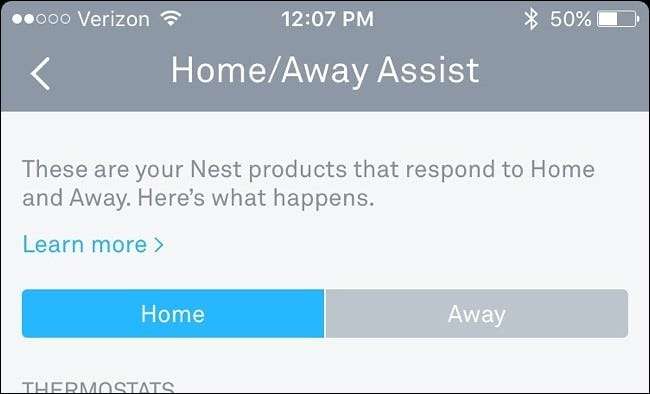
A maior diferença, porém, é que Auto-Away é exclusivo para o Nest Thermostat, enquanto o Home / Away Assist está disponível em todos os produtos Nest (Nest Cam, Nest Protect e assim por diante). Além disso, o Auto-Away no Nest Thermostat usa apenas o sensor de movimento da unidade para detectar se alguém está ou não em casa, enquanto o Home / Away Assist usa o GPS do seu telefone, bem como o sensor de movimento, resultando em uma detecção mais precisa, por assim dizer .
No entanto, para que o Assistente dentro / fora de casa use a parte do sensor, o Auto-Away deve estar habilitado, para que você possa ver o Auto-Away como parte do recurso Home / Away Assist. Nenhum dos dois precisa estar habilitado para que o outro funcione, mas se você quiser que seu Nest use o GPS e o sensor de movimento, você deve ligar os dois.
Agora que esclarecemos isso, vamos começar a configurar o Assistente dentro / fora de casa para que seu termostato Nest possa se ajustar automaticamente com base no seu status em casa / ausente.
Como configurar o assistente em casa / ausente
Comece abrindo o app Nest no seu telefone e tocando no ícone de roda dentada de configurações no canto superior direito da tela.
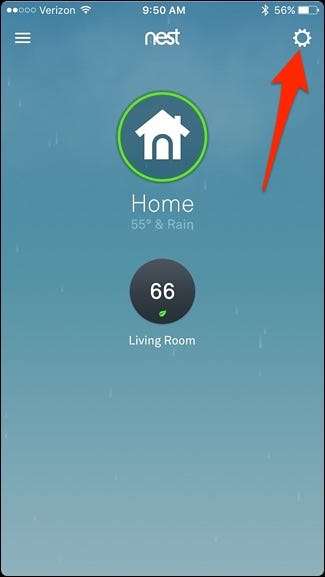
Selecione “Assistência dentro / fora de casa”.
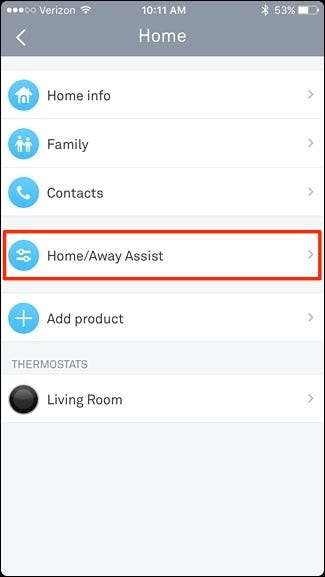
Toque em “O que decide se você está em casa”.
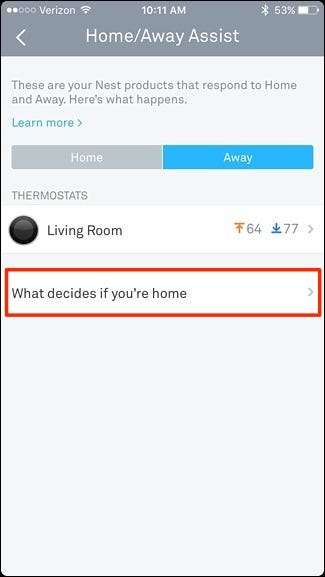
Toque em “Usar localização do telefone”.
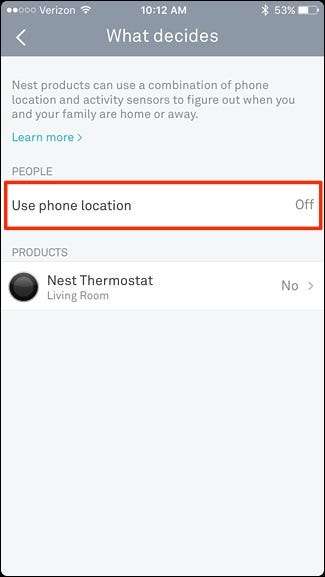
Toque no botão de alternância que aparece.
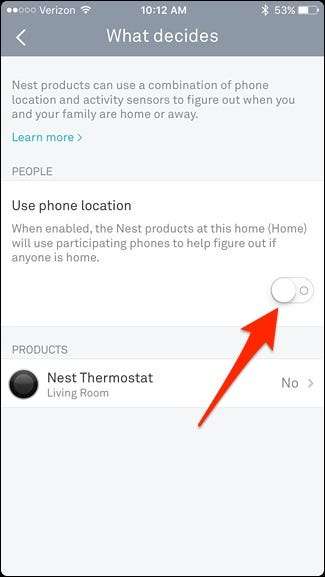
Uma nova tela aparecerá. Toque em “OK” na parte inferior.
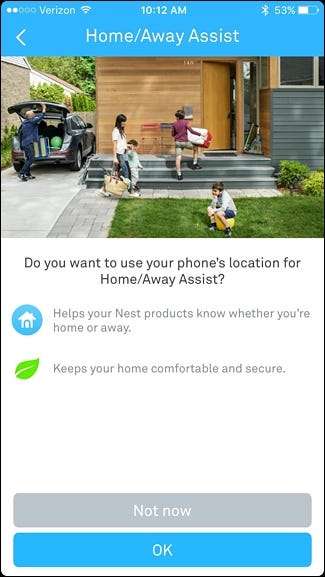
Quando um pop-up menor aparecer, toque em “Usar telefone”.
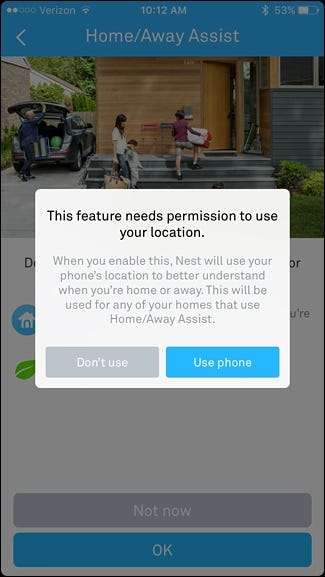
Você pode obter outro pop-up pedindo permissão para o app Nest acessar sua localização. Aceite se você receber esta mensagem.
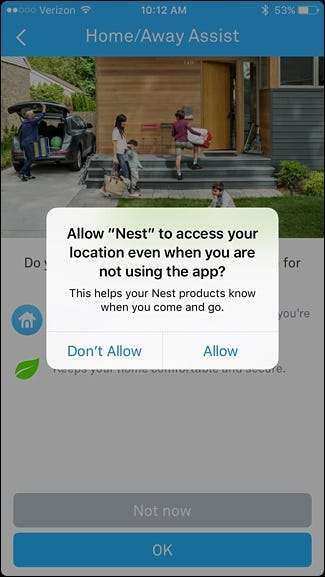
Na próxima tela, digite seu endereço e toque em “Avançar”. Não se preocupe: o Nest não salva esse endereço em nenhum lugar - ele simplesmente é usado para encontrar sua localização no mapa e tornar mais fácil identificá-la.
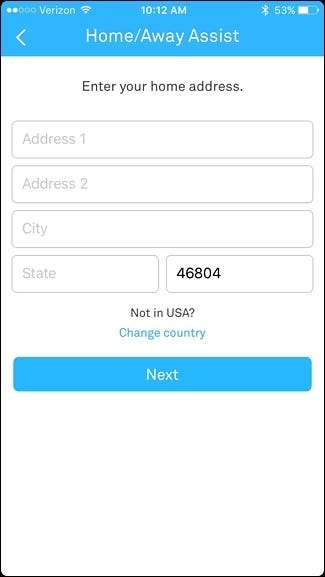
Quando a próxima tela aparecer, arraste o mapa para mover o alfinete no topo de sua casa. Você pode tocar no ícone da montanha no canto inferior direito para obter uma visão aérea de satélite. Toque em “Concluído” quando estiver definido.
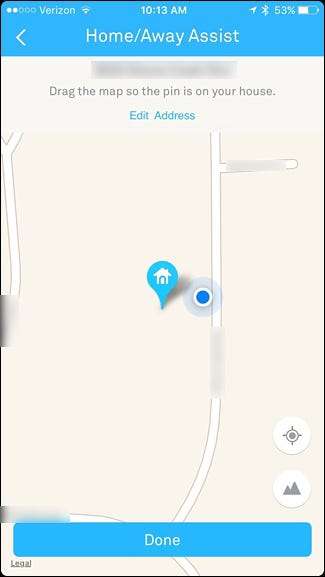
A próxima etapa é ativar a ausência automática, que usa o sensor de movimento integrado do Nest Thermostat para determinar se você está em casa ou fora. Toque no botão de alternância à direita de “Nest Thermostat” e selecione “Next”.
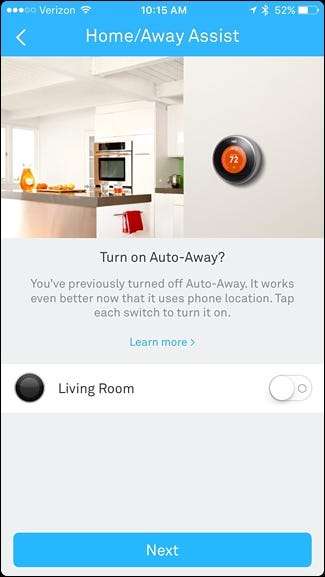
Toque na seta para trás no canto superior esquerdo da tela.
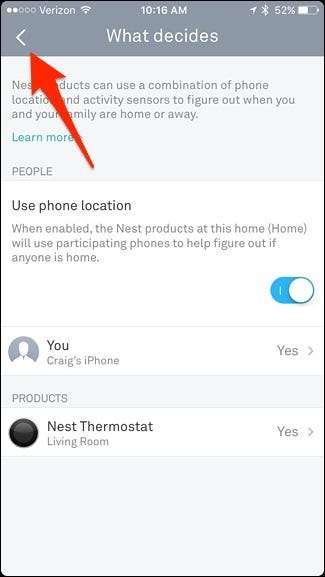
Em seguida, toque nas duas temperaturas que são exibidas com as pequenas setas laranja e azul.
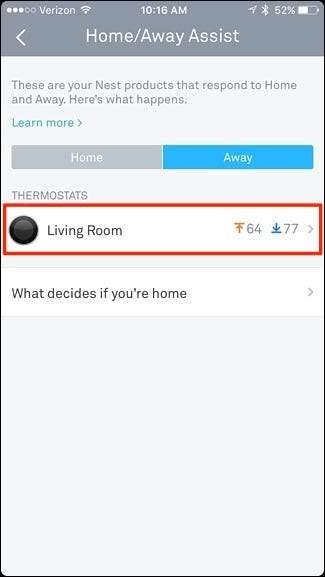
Em “Usar temperaturas de ausência”, você pode segurar e arrastar os dois pontos para definir suas temperaturas de conforto mínima e máxima. Elas são chamadas de temperaturas ausentes e, dependendo de como você as definiu, o termostato Nest ligará automaticamente o aquecimento ou ar-condicionado para atender a essas temperaturas especificadas.
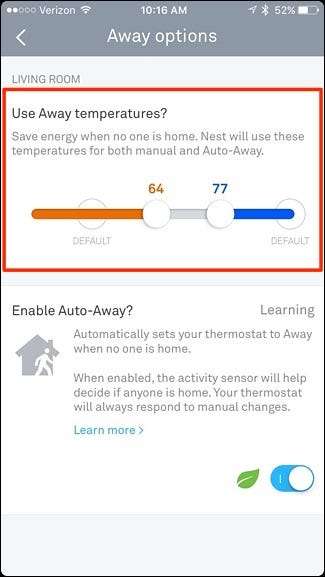
Por exemplo, se o seu termostato está definido como Ausente, mas você ainda deseja que o calor seja ativado se a temperatura dentro de sua casa chegar a 65 graus, você pode configurá-lo para que o calor seja ativado automaticamente sempre que ficar frio em seu casa. Ou se a temperatura atinge 80 graus dentro de casa no verão, mas você não quer que fique mais quente, você pode definir isso como a temperatura máxima.
Depois de definir essas temperaturas, você pode clicar na seta para trás no canto superior esquerdo para voltar à tela principal. Nesse ponto, você está pronto para ir!
Se você não quiser usar o GPS ou o sensor de movimento do Nest, basta pular as etapas específicas acima, mas ter ambos ativados permitirá que seu termostato Nest faça um trabalho melhor ao determinar automaticamente se você está em casa ou ausente. Na verdade, se você tiver apenas a parte do sensor de movimento ativada, levará cerca de uma semana para que o Nest Thermostat aprenda seus padrões diários e se ajuste com eficiência.
Além disso, se você tem uma programação irregular e não sai e volta para casa nos mesmos horários todos os dias, pode ser melhor ter o GPS habilitado para que o sensor de movimento não fique excessivamente confuso.







